Gerakan perangkat lunak bebas terkenal dimulai karena printer yang dirancang dengan buruk. Beberapa dekade kemudian, produsen printer dan pemindai terus menemukan kembali roda, mengabaikan protokol yang sudah ada dan universal. Akibatnya, sesekali, Anda akan menemukan printer atau pemindai yang sepertinya tidak berfungsi dengan sistem operasi Anda.
Ini terjadi pada saya baru-baru ini dengan pemindai Canon 3-in-1 (Canon Maxify MB2720). Saya dapat memecahkan masalah pemindai dengan sumber terbuka. Secara khusus, saya menyiapkan share Samba agar pemindai tersedia di jaringan saya.
Proyek Samba adalah rangkaian program interoperabilitas Windows untuk Linux dan Unix. Meskipun sebagian besar merupakan kode tingkat rendah yang tidak pernah berinteraksi dengan banyak pengguna secara sadar, perangkat lunak ini memudahkan berbagi file melalui jaringan lokal Anda, terlepas dari platform apa yang digunakan.
Saya menggunakan Fedora, jadi instruksi ini akan berfungsi untuk semua distribusi Linux berbasis RPM. Modifikasi kecil mungkin diperlukan untuk distribusi lain. Begini cara saya melakukannya.
Dapatkan alat Canon
Unduh perangkat lunak Windows Canon Quick Utility Toolbox yang diperlukan dari situs web Canon. Perangkat lunak ini diperlukan karena merupakan satu-satunya cara untuk mengkonfigurasi lokasi folder tujuan dan kredensial printer. Setelah ini selesai, Anda tidak perlu menggunakan alat ini kecuali Anda ingin membuat perubahan.
Sebelum mengonfigurasi printer, Anda harus menyiapkan share Samba di komputer atau server Linux Anda. Instal Samba dengan perintah berikut:
$ sudo dnf -y install samba
Buat /etc/smb.conf file dengan konten berikut:
[global]
workgroup = WORKGROUP
netbios name = MYSERVER
security = user
#CORE needed for CANON PRINTER SCAN FOLDER
min protocol = CORE
#NTML AUTHV1 needed for CANON PRINTER SCAN FOLDER
ntlm auth = yes
passdb backend = tdbsam
printing = cups
printcap name = cups
load printers = no
cups options = raw
hosts allow = 127. 192.168.33.
max smbd processes = 1000
[homes]
comment = Home Directories
valid users = %S, %D%w%S
browseable = No
writable = yes
read only = No
inherit acls = Yes
[SCANS]
comment = MB2720 SCANS
path = /mnt/SCANS
public = yes
writable = yes
browseable = yes
printable = no
force user = tux
create mask = 770
Lebih banyak sumber daya Linux
- Lembar contekan perintah Linux
- Lembar contekan perintah Linux tingkat lanjut
- Kursus online gratis:Ikhtisar Teknis RHEL
- Lembar contekan jaringan Linux
- Lembar contekan SELinux
- Lembar contekan perintah umum Linux
- Apa itu container Linux?
- Artikel Linux terbaru kami
Dalam force user baris di dekat akhir, ubah nama pengguna dari tux ke nama pengguna Anda sendiri.
Sayangnya, printer Canon tidak akan bekerja dengan protokol Server Message Block (SMB) yang lebih tinggi daripada otentikasi CORE atau NTML v2. Untuk alasan ini, share Samba harus dikonfigurasi dengan protokol SMB tertua dan versi otentikasi NTML. Ini tidak ideal dengan cara apa pun dan memiliki implikasi keamanan, jadi saya membuat server Samba terpisah yang didedikasikan untuk kasus penggunaan pemindai. Server Samba saya yang lain, yang berbagi semua file jaringan rumah, masih menggunakan protokol SMB 3 dan otentikasi NTML v2.
Mulai layanan server Samba dan aktifkan untuk memulai ulang:
$ sudo systemctl start smb
$ sudo systemctl enable smb
Buat pengguna Samba
Buat pengguna Samba Anda dan kata sandinya:
$ sudo smbpasswd -a tuxMasukkan kata sandi Anda saat diminta.
Dengan asumsi Anda ingin memasang pemindaian Samba pada sistem Linux, Anda perlu melakukan beberapa langkah.
Buat file kredensial klien Samba. Milik saya terlihat seperti ini:
$ sudo cat /root/smb-credentials.txt
username=tux
password=mySTRONGpassword
Ubah izin agar tidak dapat dibaca dunia:
$ sudo chmod 640 /root/smb-credentials.txt
Buat titik mount dan tambahkan ke /etc/fstab :
$ sudo mkdir /mnt/MB2720-SCANS
Tambahkan baris berikut ke dalam /etc/fstab :
//192.168.33.50/SCANS /mnt/MB2720-SCANS cifs vers=3.0,credentials=/root/smb-credentials.txt,gid=1000,uid=1000,_netdev 0 0
Ini memasang pemindaian berbagi Samba ke titik pemasangan baru menggunakan CIFS, memaksa SMBv3, dan menggunakan nama pengguna dan sandi yang disimpan di /root/smb-credetials.txt . Itu juga melewati pengenal grup pengguna (GID) dan pengenal pengguna (UID), memberi Anda kepemilikan penuh atas pemasangan Linux. _netdev opsi diperlukan agar titik pemasangan dipasang setelah jaringan berfungsi penuh (misalnya setelah reboot) karena pemasangan ini memerlukan jaringan untuk diakses.
Konfigurasi perangkat lunak Canon
Sekarang setelah Anda membuat share Samba, mengonfigurasinya di server, dan mengonfigurasi share untuk dipasang pada klien Linux Anda, Anda perlu meluncurkan Canon Quick Utility Toolbox untuk mengonfigurasi printer. Karena Canon tidak merilis kotak alat ini untuk Linux, langkah ini memerlukan Windows. Anda dapat mencoba menjalankannya di WINE, tetapi jika gagal, Anda harus meminjam komputer Windows dari seseorang atau menjalankan mesin virtual pengembang Windows di GNOME Boxes atau VirtualBox.
Nyalakan printer, lalu jalankan Canon Quick Utility Toolbox. Ini harus menemukan printer Anda. Jika tidak dapat melihat printer Anda, Anda harus mengonfigurasi printer untuk jaringan LAN atau nirkabel terlebih dahulu.
Di kotak alat, klik Setelan Folder Tujuan .
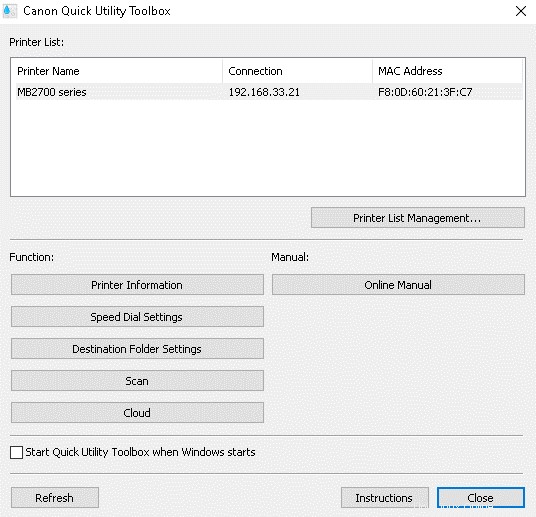
Masukkan sandi administrasi printer—sandi default saya adalah kanon .
Klik tombol Tambah tombol.
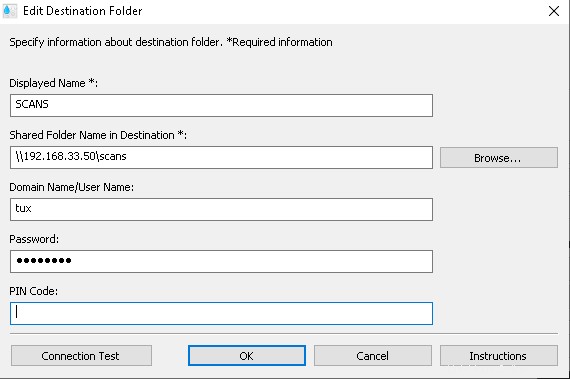
Isi formulir dengan Nama yang Ditampilkan, lokasi berbagi Samba Anda, serta nama pengguna dan kata sandi Samba Anda.
Saya membiarkan Kode PIN kosong, tetapi jika Anda ingin memasukkan PIN setiap kali Anda memindai dari printer, Anda dapat mengaturnya. Ini akan berguna di kantor di mana setiap pengguna memiliki share Samba dan PIN mereka sendiri untuk melindungi pindaian mereka.
Klik Uji Sambungan untuk memvalidasi data formulir.
Klik Oke tombol.
Klik Daftar ke Pencetak untuk menyimpan konfigurasi Anda kembali ke printer.
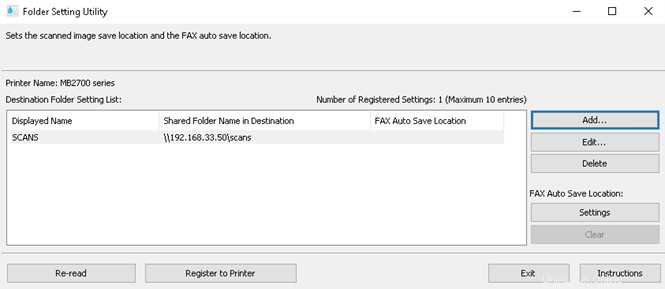
Semuanya sudah diatur. Klik Keluar . Anda sudah selesai dengan Windows sekarang, dan mungkin kotak alat, kecuali jika Anda perlu mengubah sesuatu.
Mulai memindai
Anda sekarang dapat memindai dari printer dan memilih Folder Tujuan Anda dari menu LCD-nya. Pemindaian disimpan langsung ke share Samba, yang dapat Anda akses dari komputer Linux Anda.
Untuk kenyamanan, buat tautan simbolis di desktop atau direktori home Linux Anda dengan perintah berikut:
$ sudo ln -sd /mnt/MB2720-SCANS /home/tux/Desktop/MB2720-SCANSItu saja!